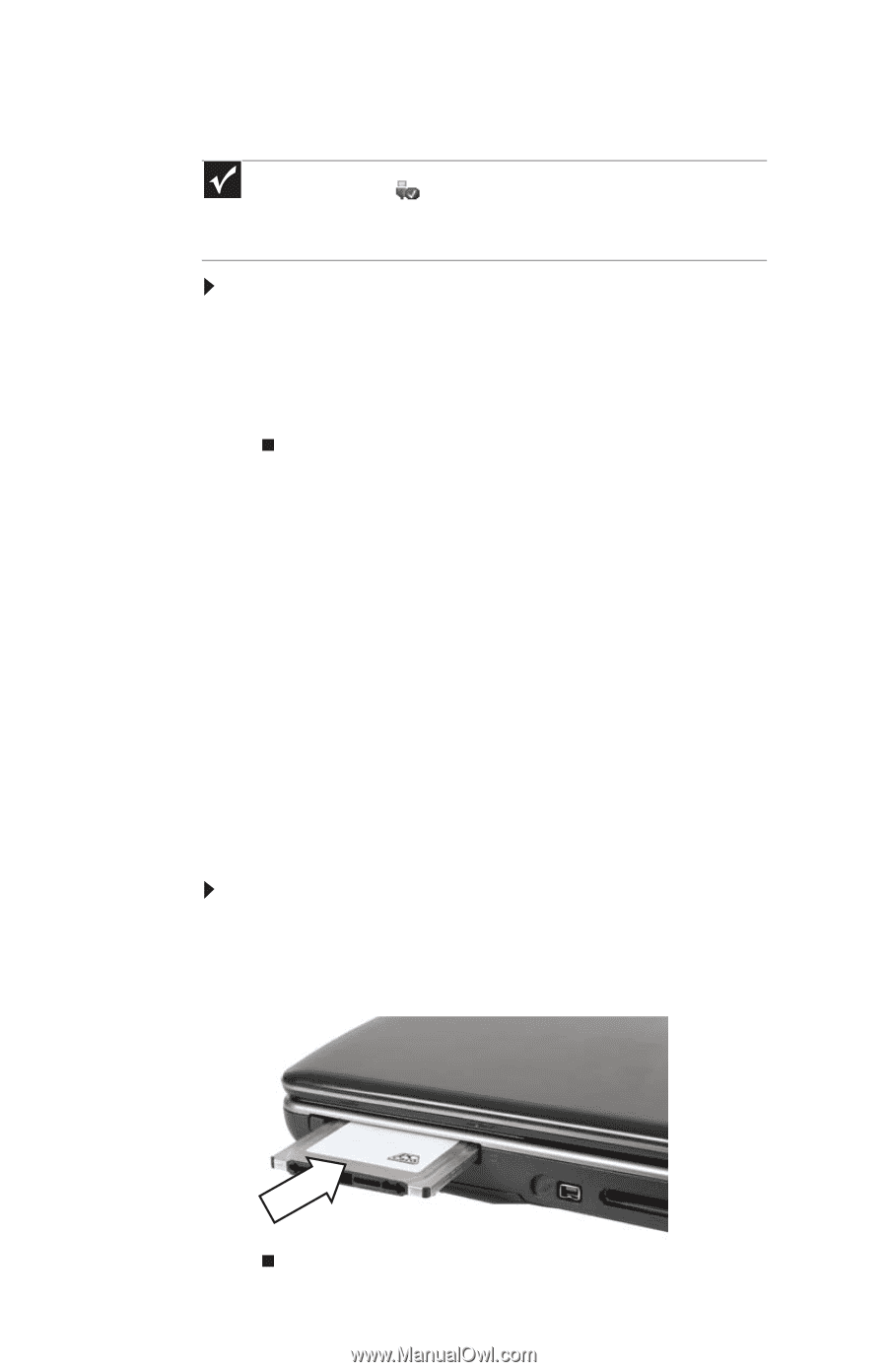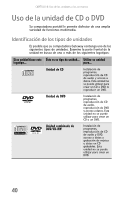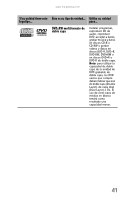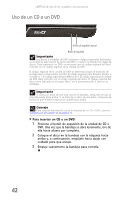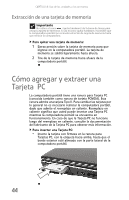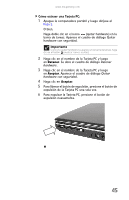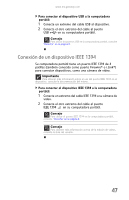Gateway MX6944m 8511949 - Gateway Notebook Reference Guide for Windows Vista ( - Page 52
Extracción de una tarjeta de memoria, Cómo agregar y extraer una Tarjeta PC
 |
View all Gateway MX6944m manuals
Add to My Manuals
Save this manual to your list of manuals |
Page 52 highlights
CAPÍTULO 4: Uso de las unidades y los accesorios Extracción de una tarjeta de memoria Importante No utilice el icono (quitar hardware) de la barra de tareas para retirar la tarjeta de memoria. Si usa el icono quitar hardware, es posible que la computadora portátil no reconozca el lector de tarjeta de memoria hasta que reinicie la computadora. Para quitar una tarjeta de memoria: 1 Ejerza presión sobre la tarjeta de memoria para que ingrese en la computadora portátil. La tarjeta de memoria se saldrá ligeramente hacia afuera. 2 Tire de la tarjeta de memoria hacia afuera de la computadora portátil. Cómo agregar y extraer una Tarjeta PC La computadora portátil tiene una ranura para Tarjeta PC (conocida también como ranura de tarjeta PCMCIA). Esta ranura admite una tarjeta Tipo II. Para cambiar las tarjetas por lo general no es necesario reiniciar la computadora portátil, dado que admite el reemplazo en caliente. Reemplazo en caliente significa que usted puede insertar una Tarjeta PC mientras la computadora portátil se encuentra en funcionamiento. En caso de que la Tarjeta PC no funcione luego del reemplazo en caliente, consulte la documentación del fabricante de la Tarjeta PC para obtener más información. Para insertar una Tarjeta PC: • Inserte la tarjeta con firmeza en la ranura para Tarjetas PC, con la etiqueta hacia arriba, hasta que el borde exterior esté alineado con la parte lateral de la computadora portátil. 44